Aug 14, 2025 • Categoría: Soluciones para Foto/Video/Audio • Soluciones probadas
¿Estás intentando acceder a algunas fotos en tu sistema, pero recibiste un error que indica que no tienes los permisos necesarios? No te preocupes, el problema es bastante común y lo enfrentan muchos usuarios de Mac en particular. Dado que podría haber diferentes razones detrás de esto, debes seguir un proceso paso a paso para reparar los archivos JPEG y recuperar los datos. Para tu comodidad, hemos creado una guía detallada para corregir este error. Sigue leyendo y soluciona el problema de inmediato.
Razones comunes para obtener este error
Para reparar el archivo JPEG o resolver el error de permiso, es importante conocer la causa. Los siguientes son los motivos más comunes para obtener el error:
- El archivo fue bloqueado por cualquier otro usuario (administrador).
- La cuenta no tiene acceso de root (acceso de administrador) para ver el archivo.
- La foto podría estar vinculada a un instalador de terceros controlado por otra cuenta.
- A veces un apagado inesperado de la computadora puede causar este problema.
- El archivo habría sido dañado por un ataque de malware.
- El disco de almacenamiento o el controlador también podrían haberse dañado. (Te mostramos una manera de reparar el disco duro dañado).
- Hay un problema con el firewall de su sistema.
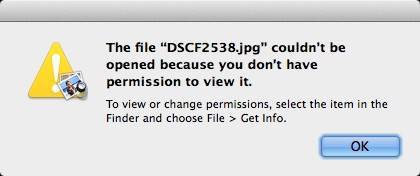
¿Cómo arreglar el error de permiso?
Como puedes ver, podría haber diferentes razones para obtener un error de permiso restringido en el sistema. Para corregir el problema puedes realizar los siguientes métodos.
Solución 1: Elimina algunos archivos de la biblioteca
En las computadoras con sistema operativo Mac que obtienen el error de permiso restringido puede ser causado por la presencia de algunos archivos temporales o no deseados. La forma más fácil de solucionar esto es deshacerse de estos archivos de la biblioteca. No te preocupes eliminar estos archivos no causará ningún daño al sistema, solo resolverá un conflicto y te ayudará a acceder al contenido protegido.
En primer lugar, ve al menú Finder en tu Mac, luego presiona la tecla Opción y selecciona Ir > Biblioteca para acceder a todos los archivos guardados.
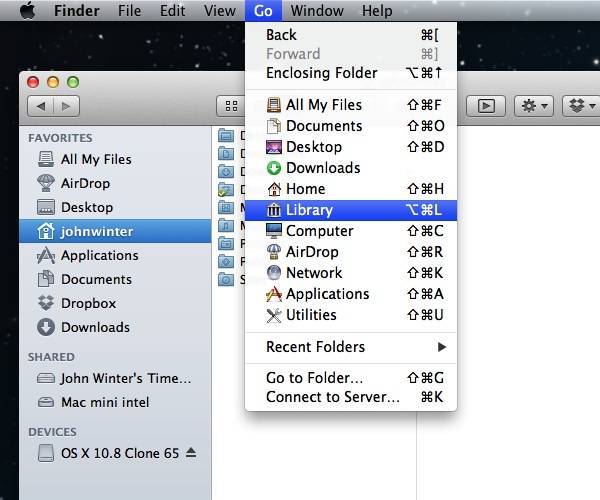
Esto abrirá la carpeta Biblioteca con lo que podrás explorar los archivos que deseas eliminar. Los siguientes son algunos archivos que deberías borrar:
- Cachés > com.apple.Preview
- Estado de aplicación guardado > com.apple.Preview.savedState
- Preferencias > com.apple.Preview.LSSharedFileList.plist
- Preferencias > com.apple.Preview.SandboxedPersistentURLs.LSSharedFileList.plist
- Contenedores > com.apple.Preview
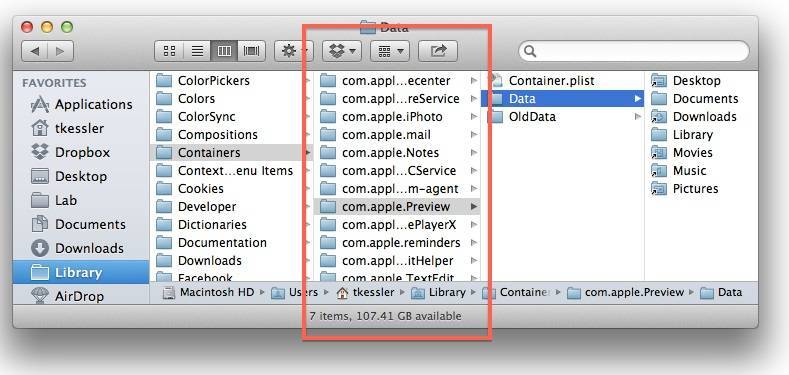
Selecciona un archivo, ve a la opción y haz clic en el botón "Mover a la Papelera". También puedes seleccionar y presionar la tecla Eliminar para deshacerte de él.
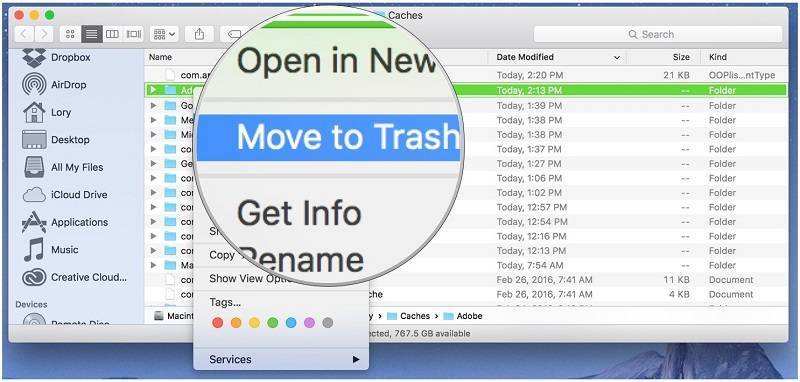
Siguiendo el mismo ejercicio, puedes eliminar todos los archivos mencionados anteriormente. Una vez hecho esto, intenta acceder a las fotos restringidas nuevamente.
Solución 2: Ejecuta la Utilidad de Discos en Mac
Si tienes un problema con el disco de la Mac, el enfoque presentado a continuación sería ideal para reparar archivos JPEG. Para hacer esto, puedes tomar la ayuda de Disk Utility. Es la solución nativa proporcionada por las computadoras Mac que repara varios problemas relacionados con el disco conectado. Una vez que escanees el disco en busca de cualquier problema no deseado, también solucionarás el error "No se pudo abrir el archivo JPG porque no tiene permiso para verlo". Sigue los siguientes pasos:
- Si tu Mac ya está encendida, primero debes reiniciarla.
- Mientras la computadora inicia, mantén presionadas las teclas Comando y "R". Suéltalos una vez que veas el logotipo de Apple en la pantalla.
- Lo siguiente hará que se adapta automáticamente a las utilidades de macOS en la pantalla. De todas las opciones proporcionadas, ve a la "Utilidad de disco" y continúa.
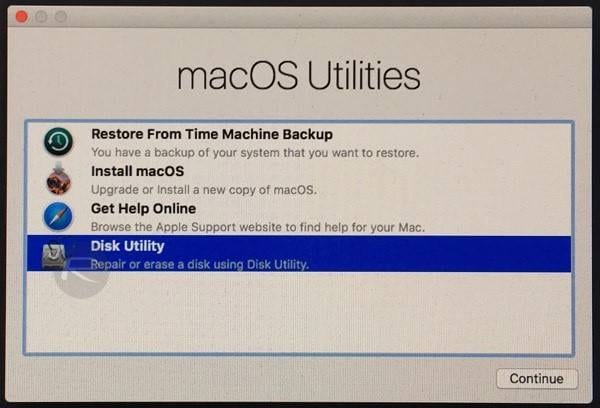
- Desde aquí, puedes seleccionar la unidad que deseas reparar. Haz clic en el icono de primeros auxilios o reparación después de seleccionar un disco.
- Confirma tu elección y haz clic en el botón "Ejecutar" para iniciar la utilidad de disco.
- Esto demorará un momento ya que la Utilidad de Discos reparará los archivos elegidos.
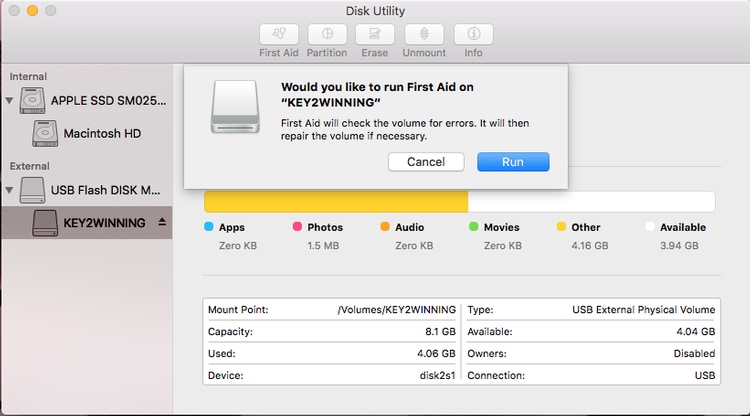
- Al final, tu Mac se reiniciará y reparará el disco respectivo. Puedes intentar acceder a los archivos restringidos ahora.
Solución 3: Repara archivos JPG con una herramienta de reparación confiable como Repairit Reparación de Foto
Si ninguna de las soluciones anteriores parece funcionar, puedes intentar con Repairit Reparación de Foto. La herramienta está disponible para Windows y Mac, la cual ofrece opciones altamente avanzadas para reparar archivos JPEG. Cuenta con una interfaz fácil de usar y reparar fotos ilimitadas de una sola vez. Los usuarios también pueden obtener una vista previa de las fotos reparadas y guardarlas en cualquier ubicación deseada. Para corregir el error "No se pudo abrir el archivo JPG porque no tienes permiso para verlo", sigue estos pasos:
- Inicia Repairit Reparación de Foto en tu sistema y carga las fotos que necesites reparar.
- Haz clic en el botón "Agregar archivo" para cargar las fotos. Se abrirá una ventana del navegador para que ubiques las imágenes inaccesibles. Puedes cargar tantas fotos como quieras.
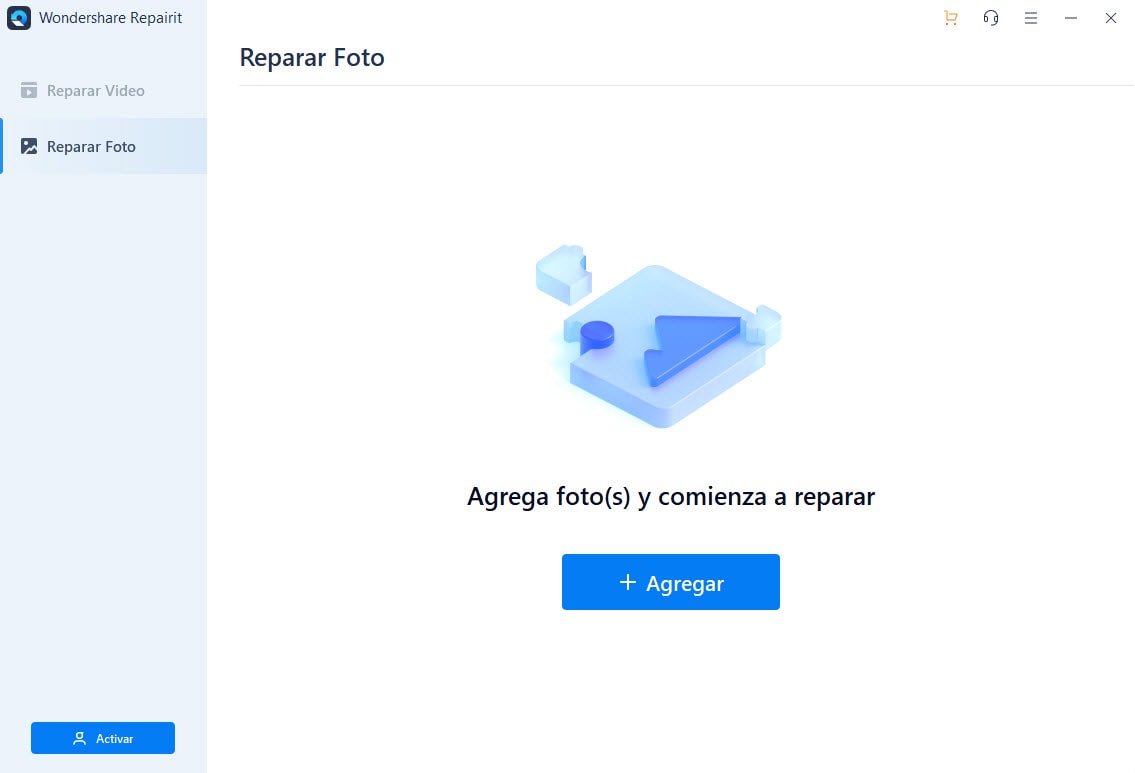
3. La interfaz mostrará las fotos cargadas. Puedes agregar o eliminar fotos desde aquí y hacer clic en el botón "Reparar" para iniciar el proceso.
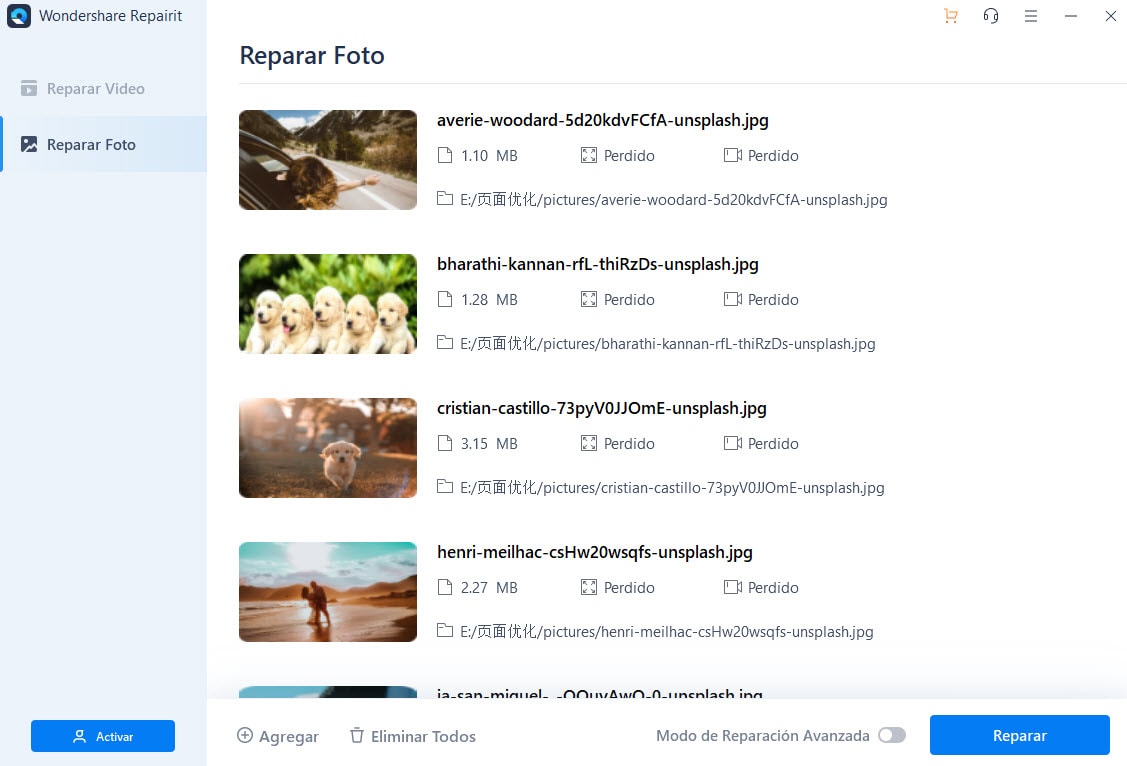
4. Espera unos minutos ya que la herramienta reparará la fotos automáticamente. Puedes ver el progreso desde un indicador que aparece en pantalla. Cuando termine, te aparecerá ventana que dice xx fotos reparadas correctamente.
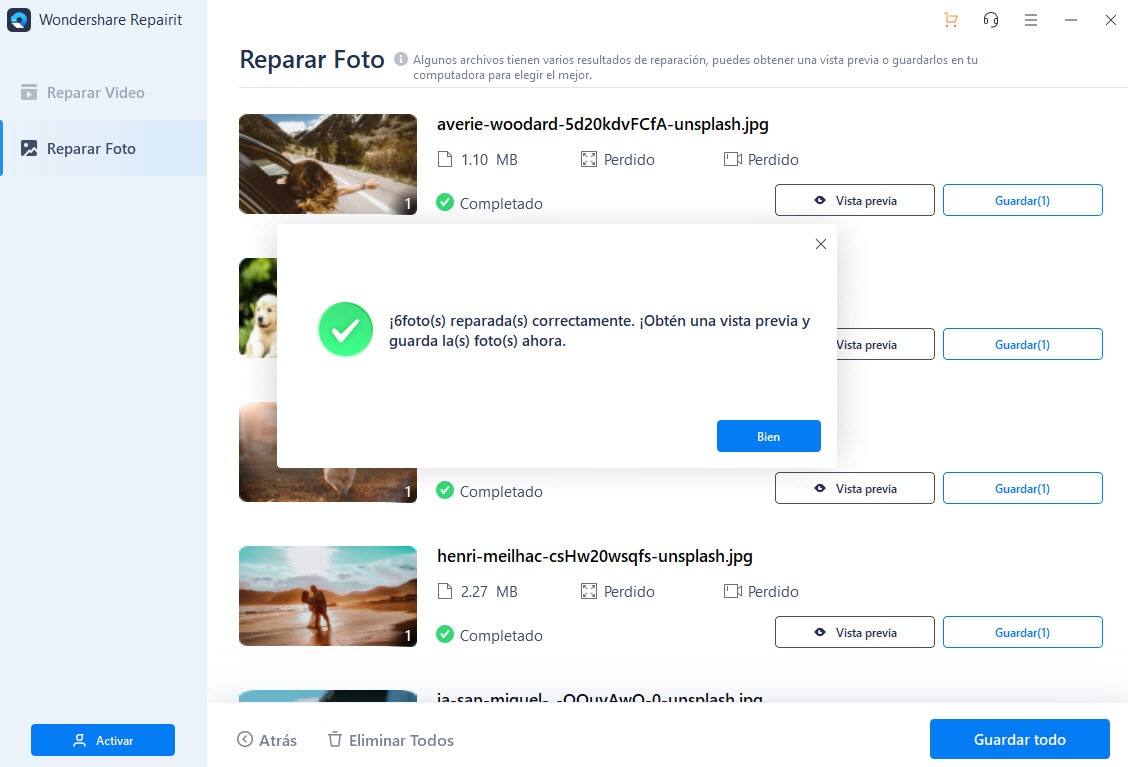
5. Ahora puedes obtener una vista previa de las fotos JPG reparadas, selecciona las fotografías y guarda en una ubicación segura.
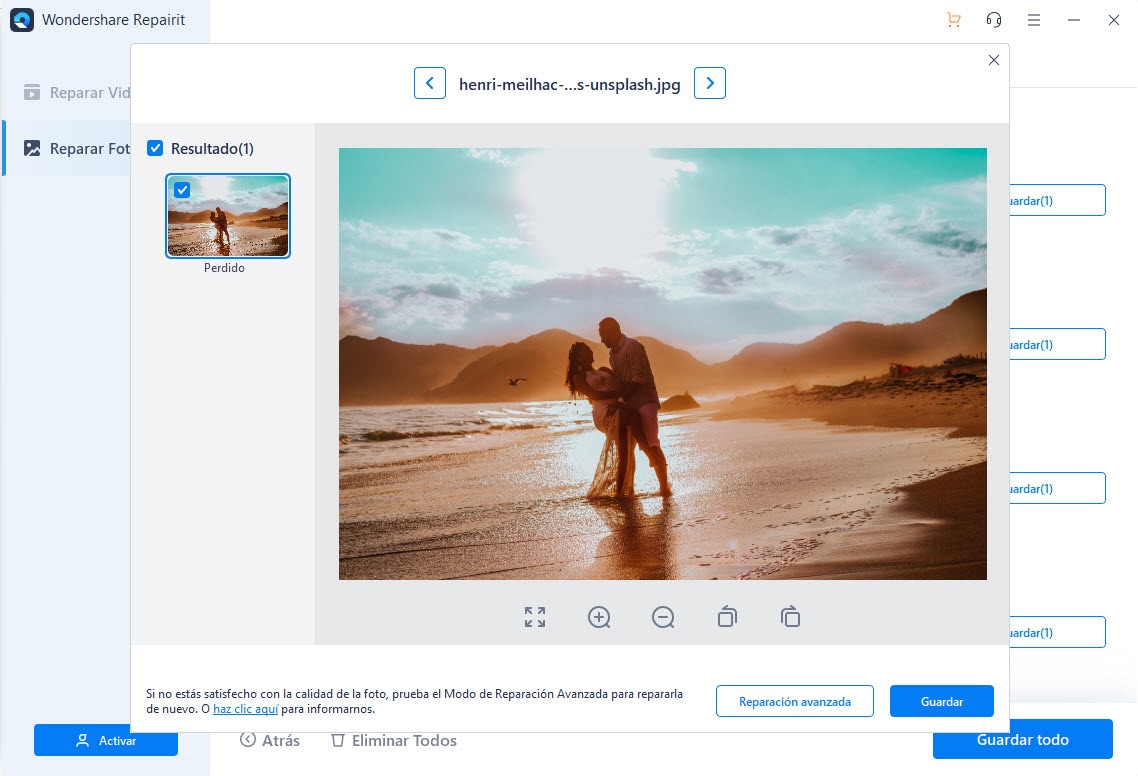
Como puedes ver, Repairit proporciona una forma fácil y confiable de reparar archivos JPEG. También puedes reparar fotos en todos los demás formatos comunes y te ayudará a recuperar las imágenes dañadas o distorsionadas. Siguiendo este ejercicio, puedes corregir fácilmente el error de conflicto de permisos en tu Mac. Si aún enfrentas este problema, infórmanos en los comentarios a continuación. Además, en este apartado podrás encontrar soluciones para corregir el error "Archivo de video HTML5 no encontrado".
Recuperar Fotos/Videos/Audios
- Recuperar Fotos
- Softwares gratis para recuperar fotos.
- Recuperar fotos de tarjeta de memoria.
- Recuperar fotos de Facebook eliminadas
- Recuperar fotos borradas de Instagram
- Recuperar Videos
- Recuperar Cámaras
- Recuperar datos perdidos de cámara.
- Recuperar fotos de cámara Nikon.
- Recuperar fotos borradas de cámara digital
- Recuperar de Canon EOS
- Recuperar Audios




Alfonso Cervera
staff Editor